Guide d’utilisation d’iCloud.com pour iPhone
- Bienvenue
- Présentation d’iCloud.com
- Se connecter et utiliser iCloud.com
-
- Présentation de Réglages iCloud sur iCloud.com
- Personnaliser l’apparence
- Modifier votre photo
- Personnaliser et utiliser les tuiles de la page d’accueil
- Empêcher les apps d’afficher votre nom
- Consulter votre forfait iCloud
- Consulter votre espace de stockage iCloud
- Gérer les fonctionnalités iCloud+
- Récupérer les fichiers et l’information
- Apple Invitations
-
- Aperçu de Photos sur iCloud.com
- Afficher vos photos et vos vidéos
- Parcourir les photos ou les vidéos par date
- Masquer vos photos et vos vidéos
- Téléverser et télécharger des photos
- Ajoutez ou modifiez un titre, une légende ou d’autres métadonnées
- Organiser des photos et des vidéos
- Ajouter des photos et des vidéos à l’album Favoris
- Lire un diaporama de photos
- Supprimer et restaurer des photos ou des vidéos
- Obtenir plus d’aide avec iCloud
- Legal notices and acknowledgements
- Copyright and trademarks

Se connecter à Mes appareils sur iCloud.com
Vous pouvez vous connecter à Mes appareils sur iCloud.com pour localiser un appareil Apple manquant, même si vous avez perdu votre appareil de confiance.
Se connecter à Mes appareils sur iCloud.com
Accédez à la page icloud.com/find.
Connectez-vous au Compte Apple que vous avez utilisés pour configurer votre appareil dans l’app Localiser.
Utilisation du code qui s’affiche sur votre appareil de confiance
Si vous allez sur icloud.com et que vous vous connectez avec votre compte Apple, il vous sera peut‑être demandé d’entrer un code envoyé à un appareil de confiance. Pour continuer sans entrer de code, touchez le bouton Mes appareils en bas de la fenêtre.
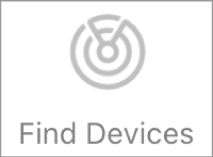
Remarque : Vous devriez configurer plus d’une méthode de validation de votre identité en cas de perte ou de vol d’un de vos appareils. Consultez l’article de l’assistance Apple Identification à deux facteurs pour le compte Apple.